Με διαχειριστής
Σε δημόσια δίκτυα συνιστάται να ορίσετε το δίκτυο τοποθεσίες σε ιδιωτικές. Έτσι, εάν δεν γνωρίζετε ότι ποιες είναι οι ρυθμίσεις τοποθεσίας δικτύου σας (Επιτρέπεται στον υπολογιστή σας να εντοπιστεί; Απλώς ακολουθήστε τις παρακάτω οδηγίες για να τη δείτε. Εάν πιστεύετε ότι δεν χρειάζεστε αυτόν τον υπολογιστή να είναι ανιχνεύσιμο από άλλους υπολογιστές που είναι συνδεδεμένοι στο δίκτυο, θα πρέπει να αλλάξετε την τοποθεσία του δικτύου ώστε να είναι ιδιωτική στα Windows 10. Ακολουθήστε τα παρακάτω βήματα για να το αλλάξετε.
Περίπτωση 1 - Κατά τη χρήση WiFi
1. Πατήστε το πλήκτρο Windows + R μαζί για να ανοίξετε την εκτέλεση.
2. Αντιγράψτε και επικολλήστε την τοποθεσία που δίνεται παρακάτω για να ανοίξετε τις ρυθμίσεις WiFi.
ms-ρυθμίσεις: δίκτυο-wifi

3. Κάντε κλικ στο συνδεδεμένο δίκτυο WiFi

4. Τώρα, επιλέξτε Ιδιωτικός ως επιλογή δικτύου σας στην επόμενη σελίδα

Περίπτωση 2 - Κατά τη χρήση Ethernet
1. Πατήστε το πλήκτρο Windows + R μαζί για να ανοίξετε την εκτέλεση.
2. Γράψτε την τοποθεσία που δίνεται παρακάτω στο πλαίσιο εντολής εκτέλεσης.
ms-settings: network-ethernet
3. Κάντε κλικ στο ethernet από το αριστερό μενού και, στη συνέχεια, κάντε κλικ στο εικονίδιο που λέει ότι είναι συνδεδεμένο στα δεξιά, όπως φαίνεται παρακάτω.
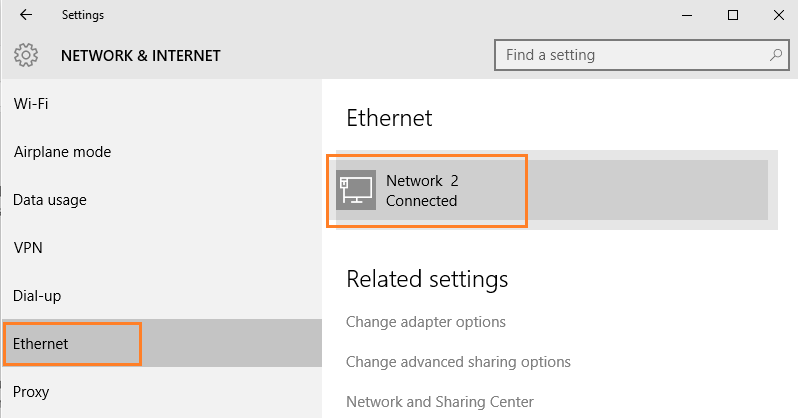
Βήμα 4 - Στην επόμενη οθόνη, επιλέξτε Ιδιωτική επιλογή όπως φαίνεται.
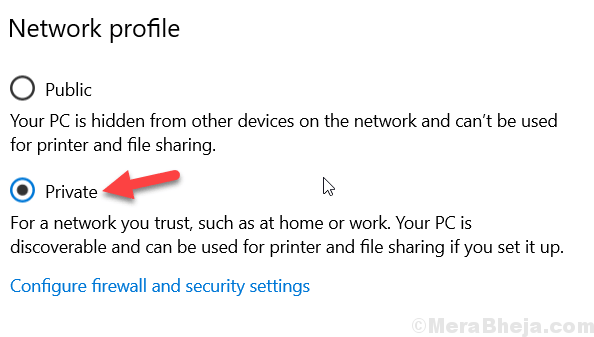
Μπορείτε να το ενεργοποιήσετε ξανά, αν το επιθυμείτε, αλλά συνιστάται αυστηρά να το ενεργοποιήσετε σε ιδιωτικά δίκτυα όπως το σπίτι ή μόνο την εργασία.


